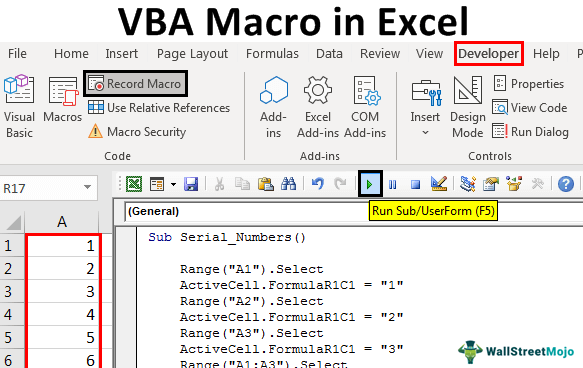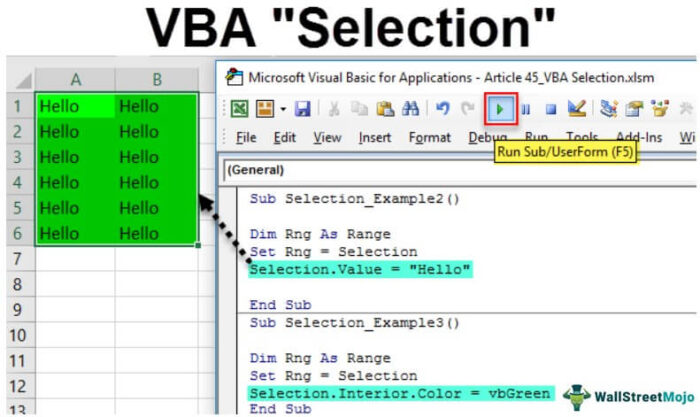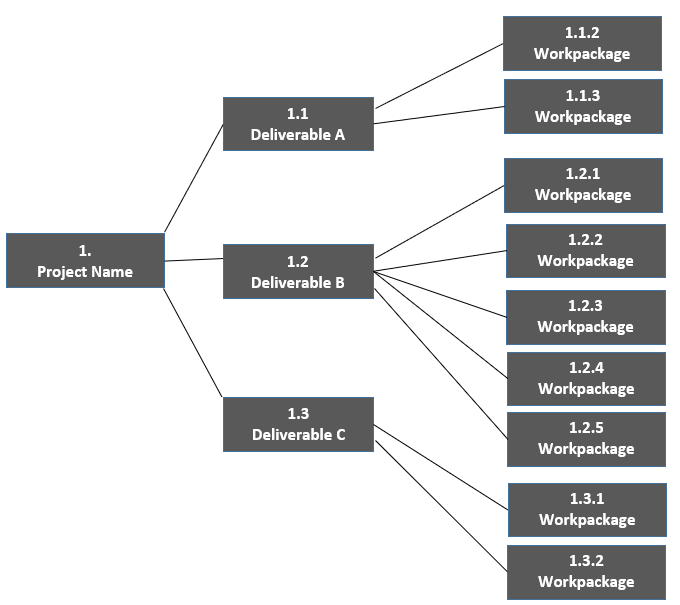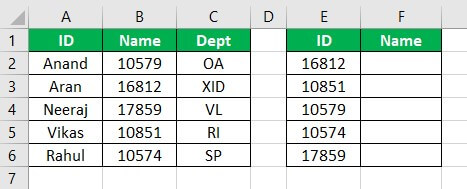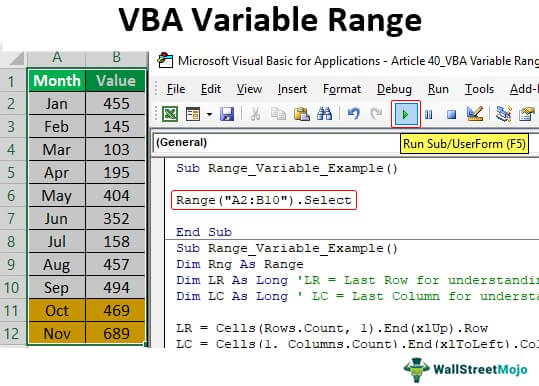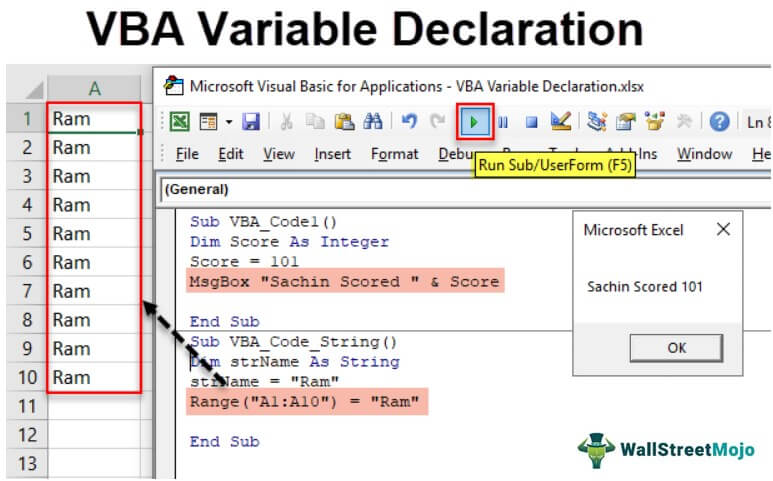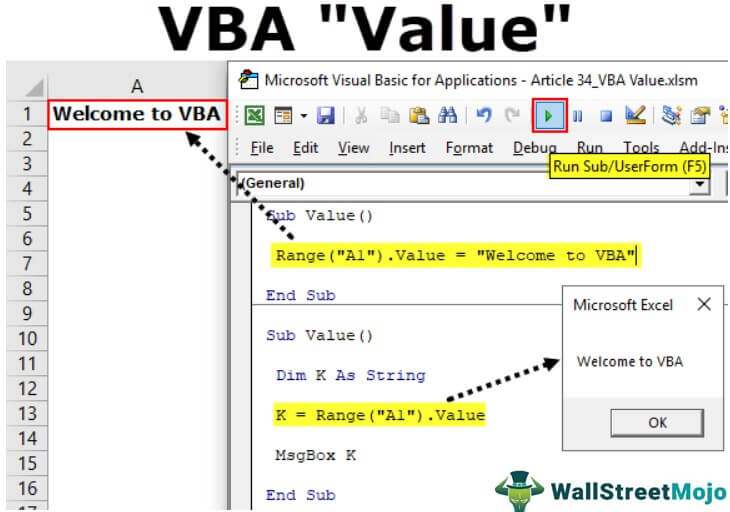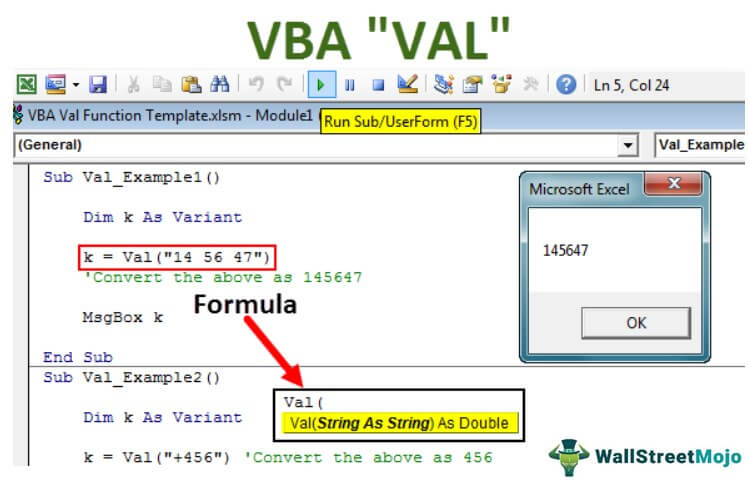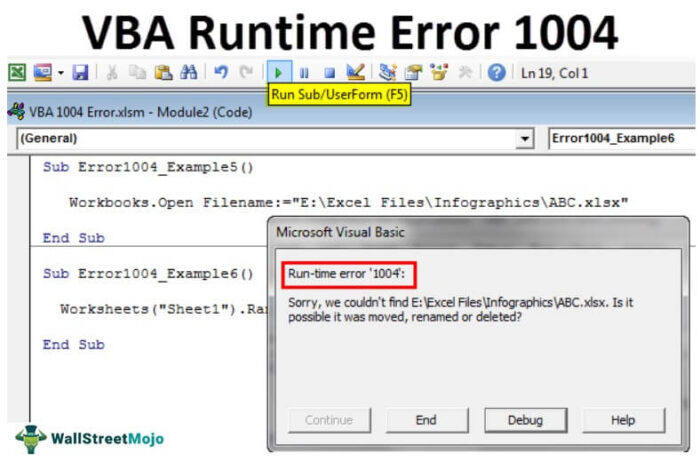
Kesalahan VBA 1004 adalah kesalahan runtime di VBA. Ini juga dikenal sebagai kesalahan yang ditentukan aplikasi atau yang ditentukan objek. Mengapa demikian? Karena kami memiliki jumlah kolom yang terbatas di Excel. Ketika kode kami memberikan perintah untuk keluar dari jangkauan, kami mendapatkan Error 1004. Ada situasi lain saat kami mendapatkan kesalahan ini saat kami merujuk ke rentang yang tidak ada di lembar.
Kesalahan VBA 1004 di Excel
Kesalahan VBA 1004 adalah kesalahan waktu berjalan di VBA dan terjadi saat menjalankan kode. Kesalahan adalah bagian tak terpisahkan dari pengkodean, terutama saat menulis untuk pertama kalinya. Oleh karena itu, Anda mungkin menemukan banyak kesalahan di VBA. Namun, ini umum untuk semua orang, dan tidak ada masalah besar tentang itu.
Namun, mengetahui kesalahan mengapa itu datang membuat Anda menghindari kesalahan itu di masa mendatang.
Pada artikel kali ini, kita akan membahas salah satu error penting di Excel yaitu “VBA 1004 Error”.
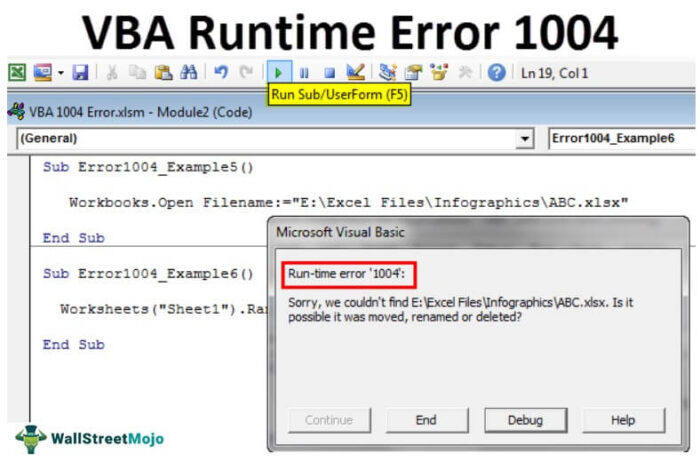
Anda bebas menggunakan gambar ini di situs web Anda, templat, dll., Harap berikan kami tautan atribusiBagaimana Memberikan Atribusi? Tautan Artikel menjadi Hyperlink
Misalnya: Sumber: Kesalahan VBA 1004 (wallstreetmojo.com)
6 Kesalahan Runtime Excel VBA 1004 Teratas
#1 – VBA Run Time Error 1004: Nama Itu Sudah Dipakai. Coba yang lain:
Kesalahan ini terjadi saat mengganti nama lembar.
Jika nama lembar kerja sudah ada. Jika Anda mencoba menetapkan nama yang sama ke sheet lain, VBA akan melontarkan “Run-time error ‘1004.’ ‘
Lihatlah kode di bawah ini.
Kode:
Sub Error1004_Example() Worksheets(“Sheet2”).Name = “Sheet1” End Sub
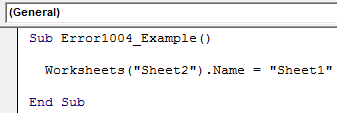
Kami mencoba mengganti nama sheet 2 menjadi sheet 1. Tapi, kami sudah memiliki sheet bernama “Sheet1”.
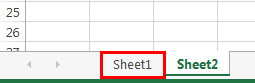
Jika kita menjalankan kode ini menggunakan tombol F5 atau secara manual, kita akan mendapatkan “Run-time error ‘1004’”: “Nama itu sudah diambil. Coba yang lain.”
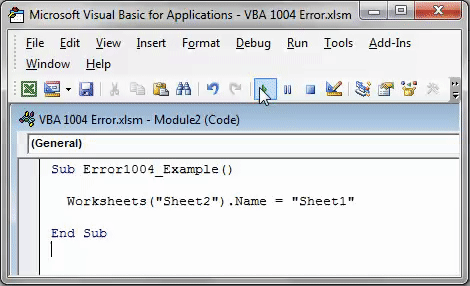
Jadi, coba ganti nama lembar yang sesuai.
#2 – VBA Run Time Error 1004: Metode ‘Rentang’ objek’ _ Global’ gagal:
Ini biasanya terjadi ketika kita mencoba mengakses rentang bernama di excelNamed Range Di ExcelName range di Excel adalah nama yang diberikan ke rentang untuk referensi di masa mendatang. Untuk memberi nama rentang, pertama-tama pilih rentang data, lalu sisipkan tabel ke rentang tersebut, lalu beri nama rentang dari kotak nama di sisi kiri jendela. baca lebih lanjut dengan kesalahan ejaan atau yang terjadi tidak ada yang Anda maksud.
Untuk ini, kami menamai rentang sel “Judul”, seperti yang ditunjukkan pada gambar di bawah.
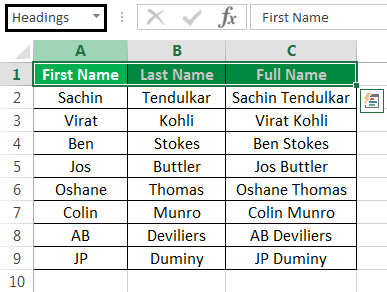
Sekarang, dengan menggunakan objek RANGE, kita bisa mengakses jangkauan ini.
Kode:
Sub Error1004_Example() Range(“Headings”). Pilih End Sub
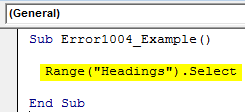
Jika Anda menjalankan kode ini dengan menekan tombol F5, kode ini akan memilih rentang bernama.
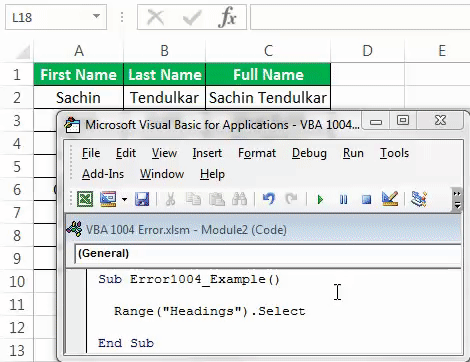
Namun, jika kita salah menyebutkan rentang bernama, kita akan mendapatkan “Run-time error ‘1004.’ ‘Metode “Rentang” objek’ _ Global’ gagal.
Kode:
Sub Error1004_Example() Range(“Headngs”). Pilih End Sub
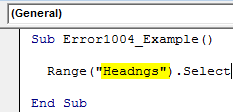
Jalankan kode ini secara manual atau gunakan tombol F5 dan lihat hasilnya.
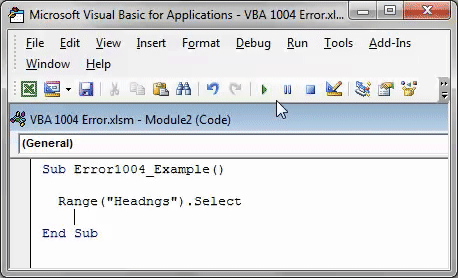
# 3 – VBA Run Time Error 1004: Metode Pilih kelas Rentang gagal:
Ini biasanya terjadi ketika kita mencoba memilih sel selain lembar aktif tanpa membuat lembar tersebut memilih atau aktif.
Lihatlah kode di bawah ini.
Kode:
Sub Error1004_Example() Worksheets(“Sheet1”).Range(“A1:A5”).Pilih End Sub
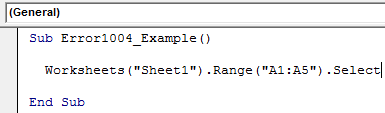
Kode di atas mengatakan untuk memilih sel A1 hingga A5 di lembar kerja “Sheet1”. Namun, untuk bereksperimen, lembar aktif saya saat ini adalah “Sheet2”, bukan “Sheet1”.
Kami akan menjalankan kode ini menggunakan tombol F5 atau secara manual untuk melihat apa yang terjadi.
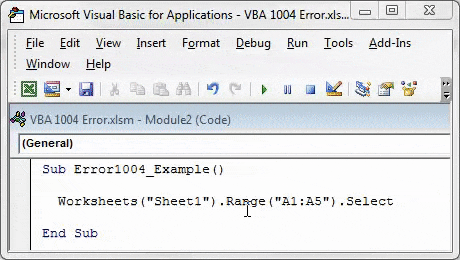
Kami mendapat “Run-time error ‘1004.’ “Pilih metode kelas Rentang gagal” tanpa mengaktifkan lembar; kami mencoba memilih sel dari lembar itu. Jadi pertama-tama, kita perlu mengaktifkan sheet sebelum memilih sel. Di bawah ini adalah kode yang benar.
#4 – Metode VBA Runtime Error 1004 membuka buku kerja objek gagal:
Ini biasanya terjadi saat Anda mencoba membuka buku kerja, yang memiliki nama yang sama dengan buku kerja lain yang sudah kami buka.
Lihatlah kode di bawah ini.
Kode:
Sub Error1004_Example() Dim wb As Workbook Set wb = Workbooks.Open(“FileName.xls”, ReadOnly:=True, CorruptLoad:=xlExtractData) End Sub

Ini akan membuang kesalahan di bawah ini.
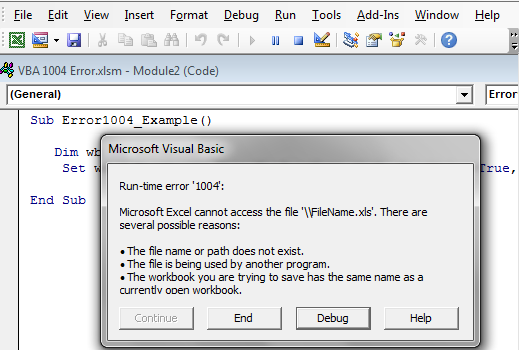
#5 – Metode VBA Runtime Error 1004 Maaf Kami Tidak Dapat Menemukan:
Galat ini terjadi saat Anda mencoba membuka berkas yang tidak ada di jalur yang disebutkan. Misalnya, dapat dipindahkan, diganti namanya, atau dihapus dari jalur yang disebutkan. Salah satu alasannya adalah jenis jalur atau nama file yang salah dengan ekstensi excelExcel ExtensionExcel ekstensi mewakili format file. Ini membantu pengguna untuk menyimpan berbagai jenis file excel dalam berbagai format. Misalnya, .xlsx digunakan untuk data sederhana, dan XLSM digunakan untuk menyimpan kode VBA.Baca selengkapnya.
Sekarang, lihat kode di bawah ini.
Kode:
Sub Error1004_Example() Workbooks.Open Filename:=”E:Excel FilesInfographicsABC.xlsx” End Sub
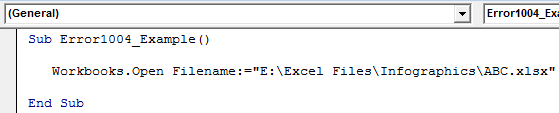
Kode ini mengatakan untuk membuka file ‘ABC.xlsx’ di jalur folder yang disebutkan.
Kami tahu tidak ada file di jalur folder yang disebutkan. Jadi, kita akan mendapatkan: Metode run-time error ‘1004’ ketika tidak ada file di folder yang disebutkan. Maaf, dan Kami tidak dapat menemukannya.
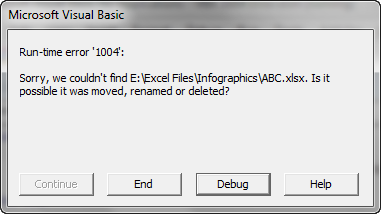
# 6 – VBA Runtime Error 1004 Mengaktifkan kelas rentang metode gagal:
Kesalahan ini terjadi terutama karena mengaktifkan rentang sel tanpa mengaktifkan lembar kerja.
Lihatlah kode di bawah ini.
Kode:
Sub Error1004_Example() Worksheets(“Sheet1”).Range(“A1:A5”).Aktifkan End Sub
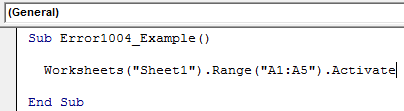
Kesalahan ini mirip dengan yang kita lihat di Run-time error’ 1004′: Select method of Range class failed.
Jika kami menjalankan secara manual atau menggunakan tombol F5, kami akan mendapatkan kesalahan di bawah ini.
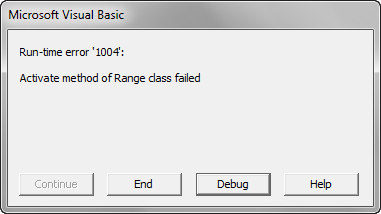
Karena tanpa mengaktifkan sheet, kita tidak bisa mengaktifkan sel yang ada di dalamnya. Jadi pertama-tama, aktifkan lembar lalu aktifkan sel dari lembar itu.
Artikel yang Direkomendasikan
Artikel ini telah menjadi panduan untuk Kesalahan VBA 1004. Di sini, kami membahas 6 jenis error run-time 1004 teratas di VBA dan cara memperbaikinya, beserta contoh dan template yang dapat diunduh. Di bawah ini adalah beberapa artikel bermanfaat yang terkait dengan VBA: –
- Fungsi LEN VBA
- Kesalahan Ketidakcocokan Jenis VBA
- Sub Prosedur VBA
- Fungsi Pencocokan VBA